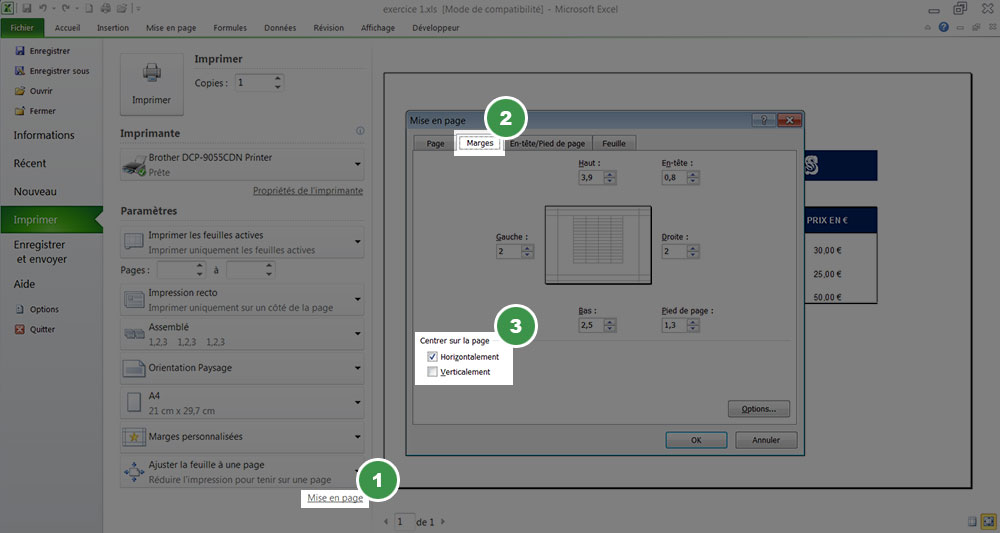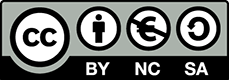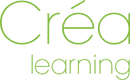Préparer l'impression : la mise en page
Avant d'imprimer un document il vous faut réaliser sa mise en page afin d'obtenir exactement ce que vous voulez à l'impression.
Si vous ne faites pas cette étape vous verrez que, souvent, les résultats sont différents de ce que vous avez à l'écran (pages supplémentaires, tableau non centré...).
Pour réaliser une mise en page il faut :
- Aller sur

- Cliquer sur Imprimer
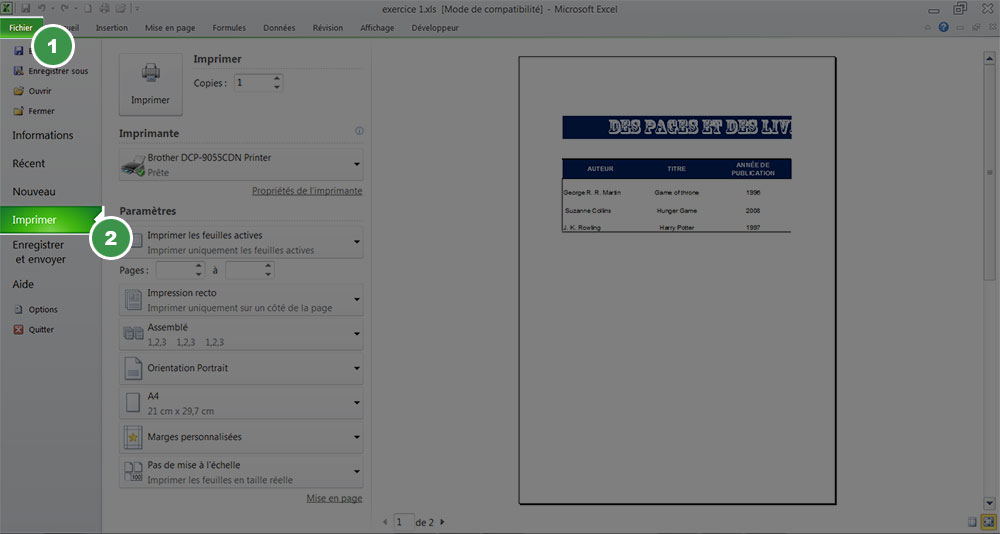
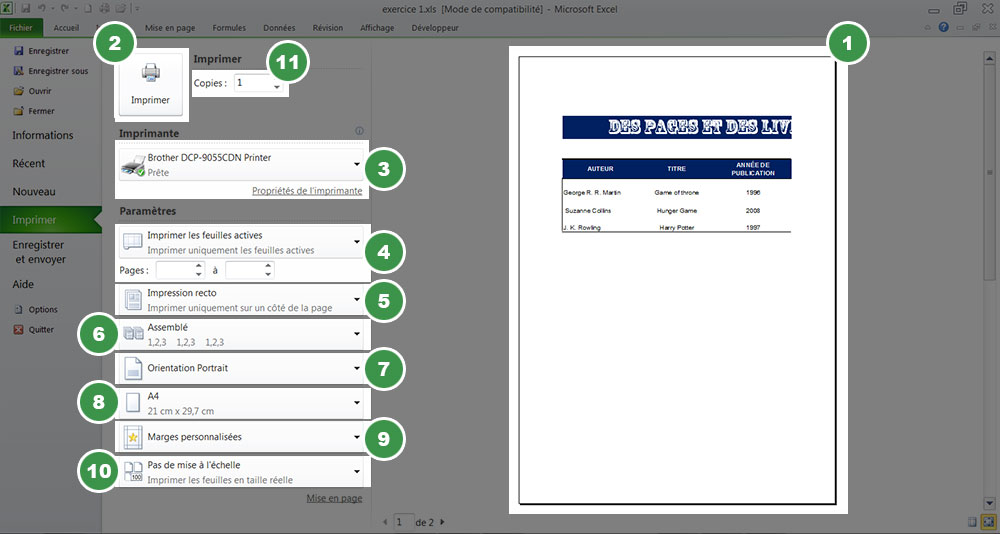
1 : Il s’agit de l’aperçu avant impression. C’est ici qu’on voit le document tel qu’on va l’imprimer.
2 : Le bouton imprimer qui lance l’impression
3 : C’est ici que vous choisissez l’imprimante qui va imprimer votre document. Lorsque vous y cliquez dessus toutes les imprimantes connectées à votre ordinateur apparaissent.
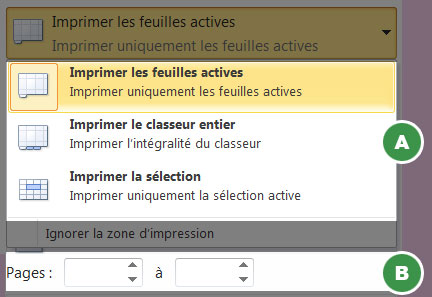
4 : C’est ici que vous choisissez ce que vous voulez imprimer, plusieurs options s’offrent à vous (A).
Vous pouvez aussi choisir d’imprimer une plage de page (B).
5 : Paramètre qui dépend de votre imprimante, selon si elle propose l’impression recto verso ou non.
6 : Encore un paramètre qui dépend de votre imprimante.
7 : Permet de choisir l’orientation de votre feuille : en portrait ou en paysage.
8 : Permet de régler la taille de votre impression.
9 : Ici vous pouvez régler les marges. Je vous conseille de garder les paramètres prédéfinis. En effet beaucoup de personnes réduisent les marges pour faire rentrer leur tableau sur une feuille. Ceci est une mauvaise idée car une imprimante n’imprime pas bord à bord et il arrive souvent que des parties du tableau soient manquantes à cause de ces marges qui sont trop faibles.
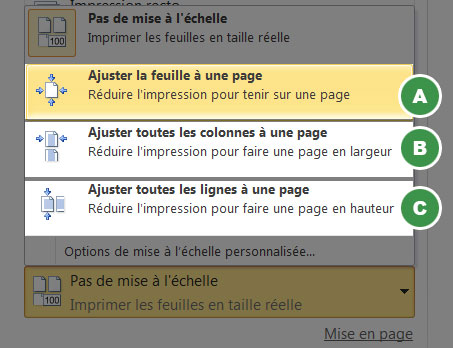
10 : La mise à l’échelle : ici vous aller pouvoir forcer votre tableau à rentrer dans une page soit en hauteur (C) soit en largeur (B) soit sur les deux (A). Cette option est très pratique quand on veut faire rentrer un tableau sur une seule page. Attention toutefois pour les grands tableaux, ils risquent de ne pas être lisibles. En effet qui dit grand tableau dit grande réduction donc lettres très petites voir illisibles.
11 : Indique le nombre d’exemplaires à imprimer
Pour centrer le tableau dans la page :
- Cliquer sur mise en page
- Sélectionner l'onglet Marges
- Cocher les cases verticalement et/ou horizontalement selon le centrage que vous souhaitez pour votre tableau.